gamă dinamică îmbunătățită # 1

În acest tutorial vă voi arăta cum să creați iluzia de interval dinamic în imaginea (de fapt, în imaginea finală, el cu siguranță nu se extinde, ci doar redistribuie intervalul tonal al secțiunilor individuale). Acest lucru nu este HDR, în sensul termenului, care este folosit pentru a exagerate bătut imagini diferite plug-in-detalizatorami. Pentru a aplica o astfel de prelucrare este necesară în cazul în care aceasta este cu adevărat necesar. Pentru imaginea noastră acest lucru nu este necesar. Vom lucra cu instrumente standard de Adobe Photoshop CS5
Pentru a realiza efectul de expansiune interval dinamic, avem nevoie de 3 imagini in format JPEG au realizat între paranteze prin expunerea la + 2 etape, sau transformat dintr-un fișier de imagine RAW trei sau format TIFF din expuneri PSD diferite. Pentru informații cu privire la modul de a face acest lucru, spune lecția „Camera Raw pentru începători # 12“

Puteți, desigur, pentru a trage detaliile din umbre și scoate în evidență în stadiul lucrărilor în Adobe Camera Raw. dar de fapt este că parametrii algoritmi Lumină umplere și compensare expunere. bazate pe aproape aceeași mascarea, ca Unsharp Mask filtru. în timp ce dă imperfectă și de ieșire nu este o calitate foarte bună a imaginii. În Photoshop, putem controla complet timpul procesului de suprimare artefacte nedorite.
Încărcăm imaginile noastre într-un singur fișier în Photoshop. Ai nevoie pentru a ajunge aici este un sandwich de straturi: stratul de jos - imaginea la expunere normală, al doilea strat - imaginea cu expunerea + 2 etape. Stratul superior - imagine cu o expunere - 2 etape.
Acum, dezactivați vizibilitatea primelor două straturi și uita-te la imaginea originală la o expunere normală. Vedem că detaliul de umbra și de a evidenția lipsesc. Să corecteze situația.
Porniți primul strat de vizibilitate + 2EV și du-te la el. Din această imagine vom lua piese pentru zonele umbrite. Nu vom folosi măști, și de a folosi stilul stratului, sau mai degrabă, parametrii de suprapunere. Pentru a face acest lucru, deschideți caseta de dialog Stil strat. Suntem interesați în blocul inferior cu bandă de control ton de acoperire (încercuit în roșu)
Apoi împărtășesc autoritatea de reglementare din dreapta, responsabil pentru culori deschise, în două părți (trebuie să țineți apăsată tasta ALT și trageți mouse-ul peste o jumătate de regulator). Mutați butonul de jumătate de drum spre stânga
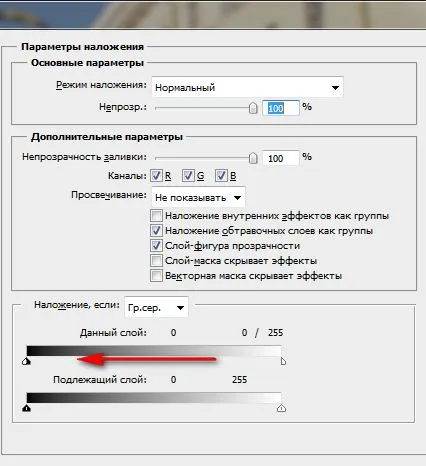
Acum, umbrele imagine sunt mult mai ușoare și au primit detaliile. Cu toate acestea, imaginea era neclară, dar vom repara că, în pasul următor.

Acum, porniți vizibilitatea stratului superior

Din acest strat vom lua parte pentru zonele de lumină. Apelați caseta de dialog Stil strat de dublu-clic pe stratul în afara titlurilor și miniaturi. Acum, împărțiți butonul din stânga pentru stratul superior, este responsabil pentru culori inchise, și pentru a muta pereche, pentru poziția din dreapta.
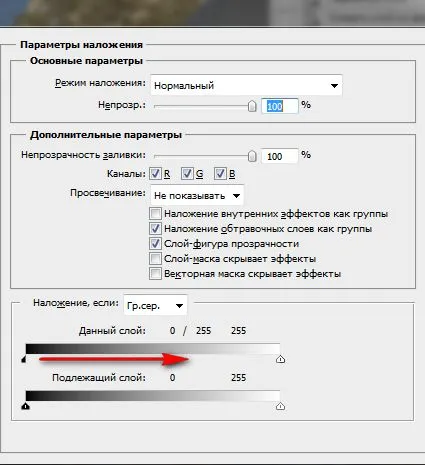
Avem o imagine cu contrast redus, dar nu există informații în zonele întunecate și lumina.

Pentru ca imaginea sa arate bine, folosim comanda Tonifiere HDR. Dar, mai întâi trebuie să creați un duplicat al imaginii, ca structura straturilor avem încă nevoie. Duplicatul este creat în paleta Istoric
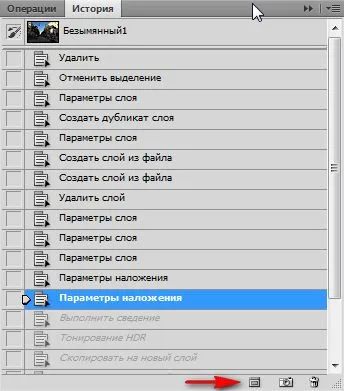
În care straturile de imagine sunt îmbinate în stratul de fond, iar imaginea nu poate arata foarte frumos. Acest lucru se datorează faptului că comanda utilizează setările implicite nu sunt potrivite pentru o anumită imagine.
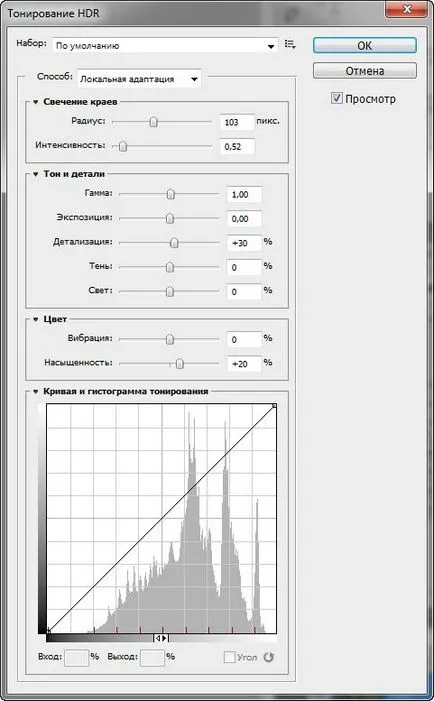
Avem nevoie pentru a crește detaliile și ajustați intervalul tonal. În fiecare caz, setările vor fi selectate în mod individual. Pentru această imagine ei sunt pe cale de a obține

Imaginea în sine a început să arate mult mai bine, dar există un moment neplăcut - halouri în jurul valorii de contrastante obiecte pe un fundal omogen (frunze, lumini și fire). Acest lucru se vede clar în fragmentul de imagine 100% scală.
Să scăpăm de aceste artefacte. Pentru a trece această imagine cu straturi, a crea un nou strat pe partea de sus a semifabricatului rămase și se aplică canalul de comandă extern. Sursa de a selecta imagini duplicat canale suprapuse - RGB. Acum imaginea noastră, la care am aplicat comanda Tonifiere HDR. Ea a apărut pe acest strat.
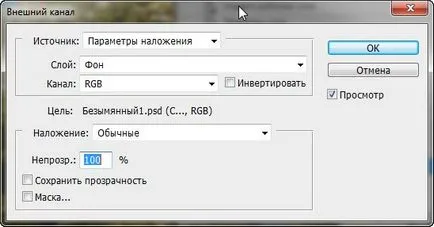
Acest strat va da numele de întuneric (adică ghosting), și a pus modul de amestec de Blackout
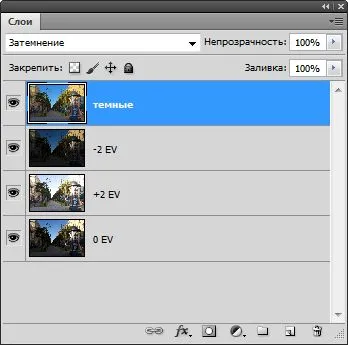
Apoi duplicat stratul numit lumina (toate aceeași ghosting-), schimba modul de amestecare la Lighten. Opacitatea acestui strat să scadă până când nu lumină ghosting scădere vizibilitate la un nivel acceptabil. Cel mai bine este de a controla procesul de la 100% la scară imagine. Mai jos am oferit două imagini sunt comparate pentru claritate
Acum, din nou, duplicat topsheet stabili modul normal de suprapunere și 100% opacitate. Apoi, creați o mască pe ea.
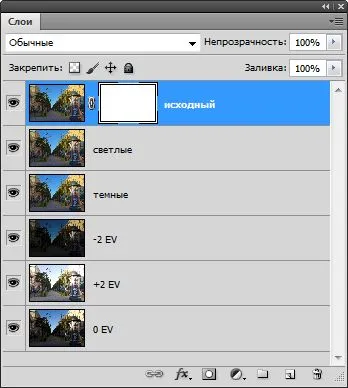
perie negru 100% strat de vopsea opacitate pe zonele masca în cazul în care este necesar pentru a scăpa de ghosting. Această zonă a cerului. Culoarea sa poate schimba oarecum, dar nu e teribil.
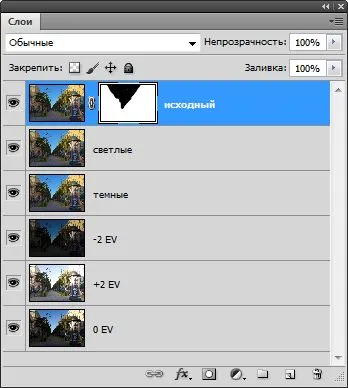
Acum, traduce imaginea în modul LAB. permițând amestecarea straturilor. Apoi, creați un strat superior corectarea curbelor. Din nou, în fiecare caz, curbele vor varia. Pentru această imagine, am luat un canal de contrast de luminanță puțin și a crescut panta canalului și a și b. Ca urmare, imaginea dobândită de contrast și saturație. Deși păstrează toate detaliile.
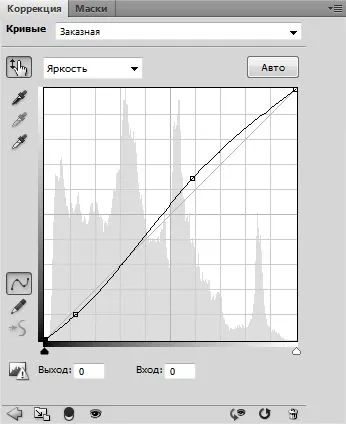
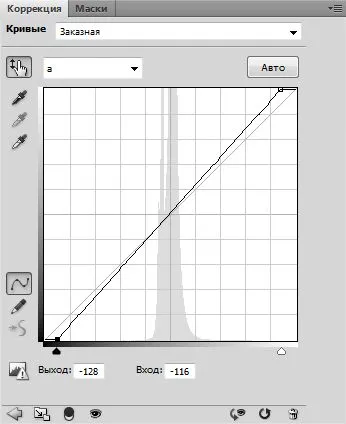
Rezultatul este o imagine care este atât de

În acest, în principiu, vă puteți opri. Dacă doriți să ridice contrastul local, puteți face ca acest lucru: a crea un strat de imagine aplatizate de mai sus. Pentru a face acest lucru, apăsați combinația de taste CTRL + ALT + SHIFT + E.
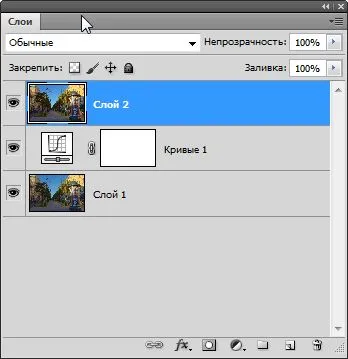
Apoi aplicăm la stratul rezultat al filtrului Unsharp Mask. dar cu o mică valoare efect și valoarea ridicată a razei. Dan Margulis, această metodă se numește HIRALOAM.
O imagine cu un contrast îmbunătățit locale.

Acum, schimba opacitatea stratului superior la gust, traduce imaginea înapoi la modul RGB și magazin.
